SQLite to otwarto źródłowy system zarządzania relacyjną bazą danych. Jego największą zaletą jest fakt, że jest niezwykle lekki i idealnie nadaje się do aplikacji mobilnych i nauki SQL-a. Jeżeli myślałeś/aś aby zacząć uczyć się jakiegoś systemu baz danych warto pomyśleć właśnie nad SQLite.
Dlaczego SQLite a nie np. MySQL?
SQLite jak już pisałem jest lekki i to jest jego główna zaleta. Języki SQL-owe są zbliżone więc nawet jak celujemy w MySQL-a to nauczenie się SQLite nie pójdzie na marne. SQLite zajmuje tylko 1 MB (1.15 MB wersja 3.41.2) natomiast MySQL to już 437 MB (wersja 8.0.32).
Do samej nauki SQL-a wystarczy całkowicie SQLite. Warto podkreślić słowo nauki, ponieważ SQLite ma swoje ograniczenia jak brak obsługi połączeń dla więcej niż jednego użytkownika. Tak więc aplikacja, z której korzystało by kilka osób na raz (więcej niż 1) nie mogła by powstać z użyciem SQLite.
Natomiast do używania wewnątrz aplikacji bez konieczności łączenia się z jedną bazą przez wielu użytkowników już SQLite nadawałby się idealnie.
SQLite ale z czym zacząć?
Można pobrać samego SQLite i próbować w konsoli. Jednak nie jest to najlepsze rozwiązanie zamiast tego polecam użyć takiego programu jak DB Browser SQLite (https://sqlitebrowser.org/) jest bardzo intuicyjny i prosty. I tyle nam wystarczy. DB Browser SQLite posiada już wbudowaną wersję SQLite.
Teraz jak mamy już SQLite oraz DB Browser możemy stworzyć naszą tabelę.
CREATE TABLE klienci (
ID INTEGER PRIMARY KEY,
Imie TEXT NOT NULL,
Nazwisko TEXT NOT NULL,
Wartosc REAL NOT NULL
);
To polecenie stworzy nam tabelę o nazwie "klienci",
wewnątrz tej tabeli będą następujące kolumny:
- ID które jest kluczem i może mieć wartość liczby całkowitej,
- Imie które będzie tekstem i nie może być puste,
- Nazwisko podobnie jak imię,
- Wartosc która będzie liczbą rzeczywistą.
Taka tablica będzie pusta wiec wprowadzimy jakiś rekord.
INSERT INTO klienci (ID, Imie, Nazwisko, Wartosc)
VALUES (1, 'Jan', 'Kowalski', 1000.00);
Polecenie INSERT INTO można tłumaczyć jako "wprowadź do" później nazwa tabeli i jej kolumny.
VALUES to wartość jaką wprowadzamy odpowiednio:
ID - 1
Imie - 'Jan'
Nazwisko - 'Kowalski',
Wartosc - 1000.00
Teraz w naszej bazie danych jest jedna tabela i posiada ona jeden rekord.
Jak widzimy polecenia SQL są proste i czytelne. Wróćmy do tworzenia tabeli.
Z SQL-owego na nasze mówimy.
Stwórz tabelę klienci, będzie ona zawierać następujące kolumny: ID która ma pełnić funkcję klucza i przyjmować wartość liczbową, imie które ma być tekstem i nie może być puste etc.
Podobnie jest z poleceniem INSERT INTO
Wprowadź do klienci, według kolumn (ID, Imie, Nazwisko, Wartosc) następujący rekord (1, Jan, Kowalski, 1000.00.
SQLite w praktyce
Możemy powyższych komend użyć w konsoli SQLite. Jednak lepiej jest użyć DB Browser SQLite.
Teraz pokaże, jak użyć tej aplikacji.
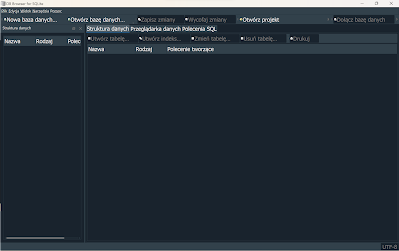 |
| Otwarta aplikacja DB Browser SQLite |
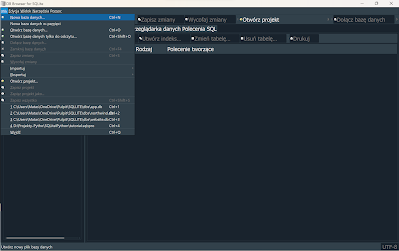 |
| Wchodzimy Plik -> Nowa baza danych lub "Nowa baza danych" przycisk poniżej |
 |
| Wybieramy miejsce gdzie chcemy zapisać naszą bazę danych |
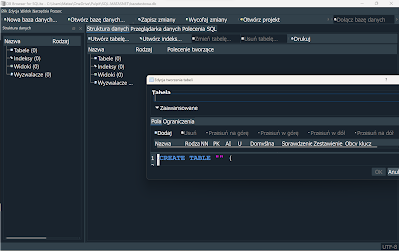 |
| Po zapisaniu bazy danych otwiera się kreator tworzenia tabeli |
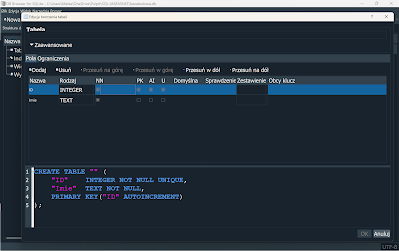 |
| Tutaj wpisujemy kolumny i wybieramy ich ustawienia jak np. klucz, not null etc. |
 |
| Możemy również użyć poleceń SQL jak powyżej. |
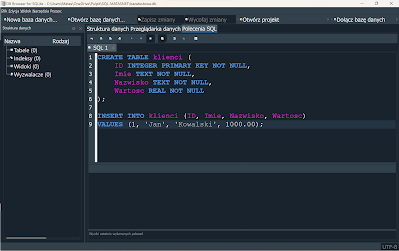 |
| Jak widzimy mamy 2 komendy SQL jedna stworzy tabelę a druga doda rekord do tabeli. |
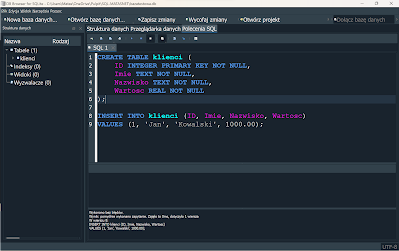 |
| Jak wykonamy polecenie SQL na samym dole otrzymamy odpowiedź z bazy danych |
 |
| Możemy za pomocą programu podejrzeć naszą bazę danych i tabelę. Jak widać rekord jest już dodany. |
Co dalej z SQLite?
SQLite współpracuje z wieloma językami możemy np. użyć Pythona aby aplikacja łączyła się z bazą danych i np. zapisywała tam nasze rekordy, a wyświetlało by się np. tylko 10 najlepszych wyników. W tym celu należy poznać Pythona, odpowiednią bibliotekę, która połączy się z SQLitem i polecenia SQLite aby wykonać dany kod.
To tylko prosty wpis o SQLite, chciałem tylko pokazać jak łatwo jest zacząć z SQL-em. Nie wymieniłem tutaj podstawowych komend, to będzie w kolejnym wpisie, gdzie przedstawię podstawowe polecenia SQL i stworzymy razem odpowiednią bazę danych.
